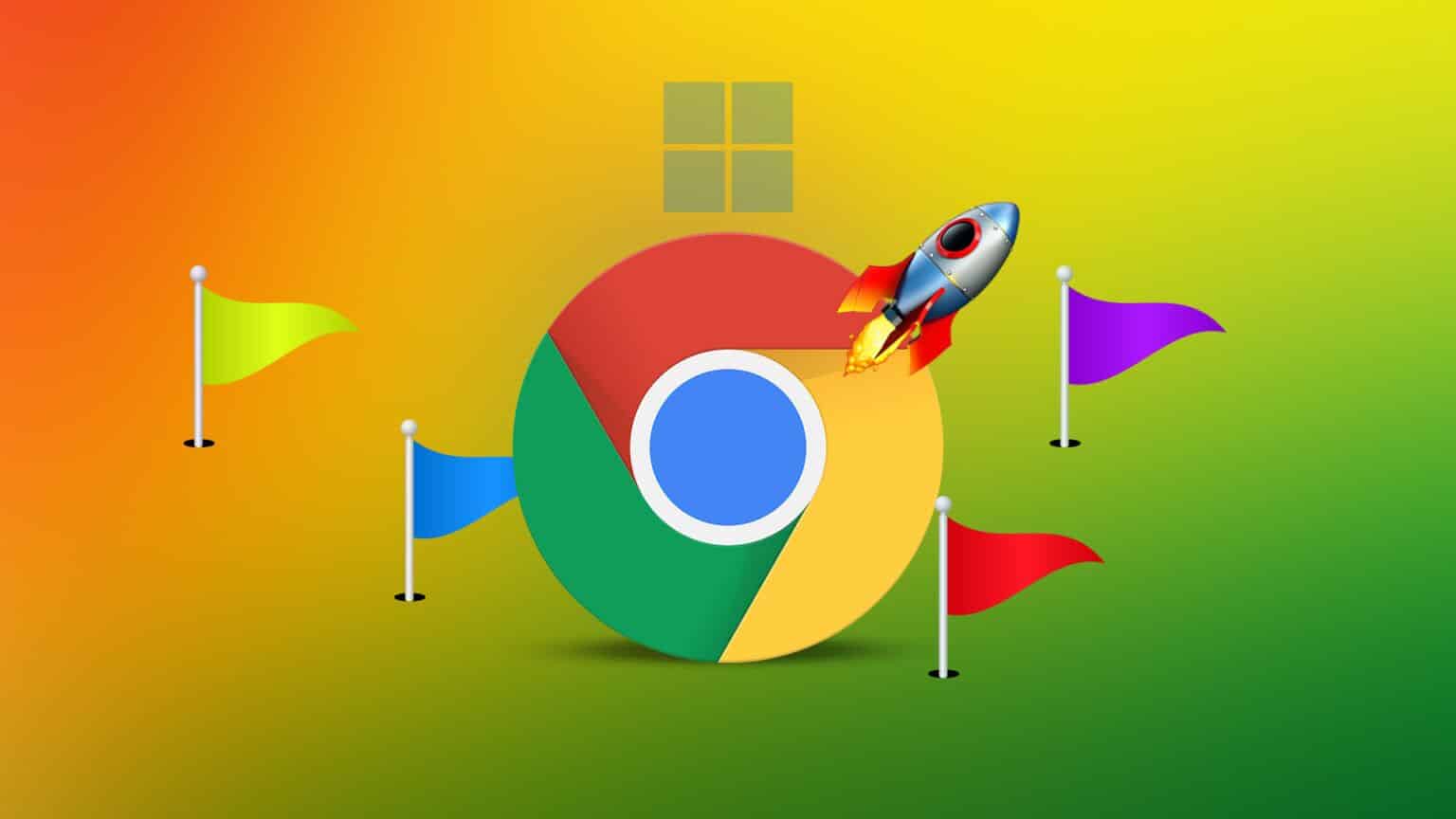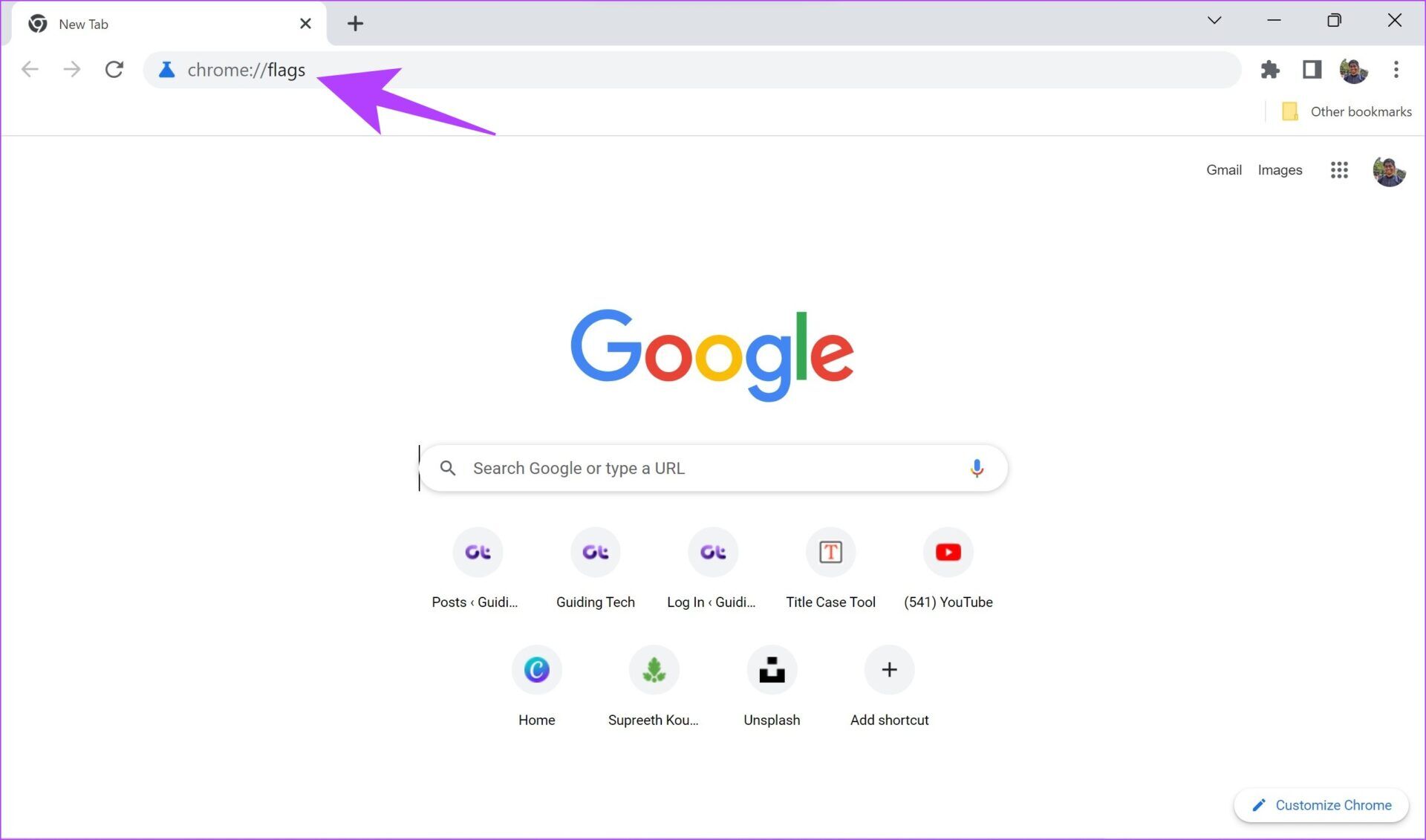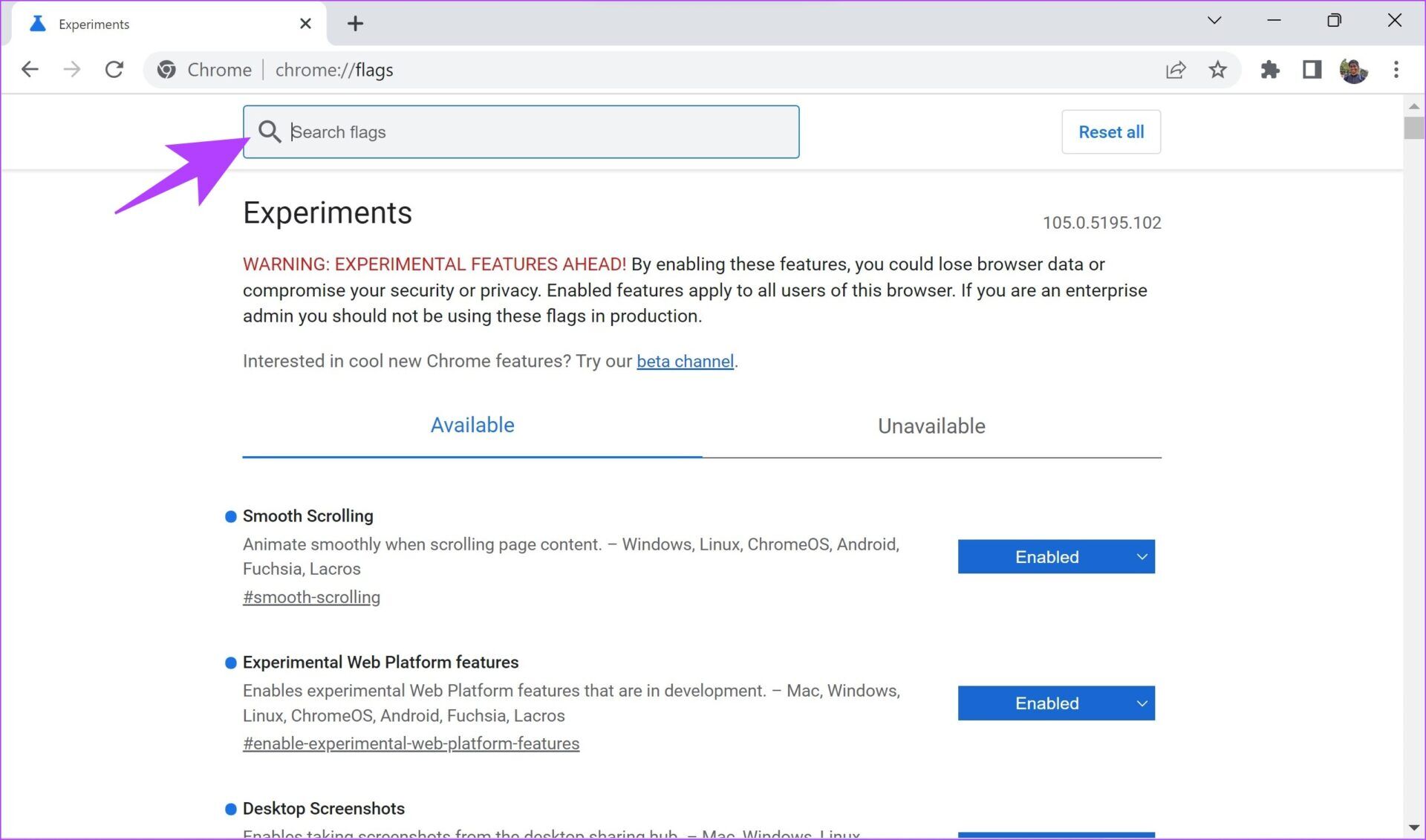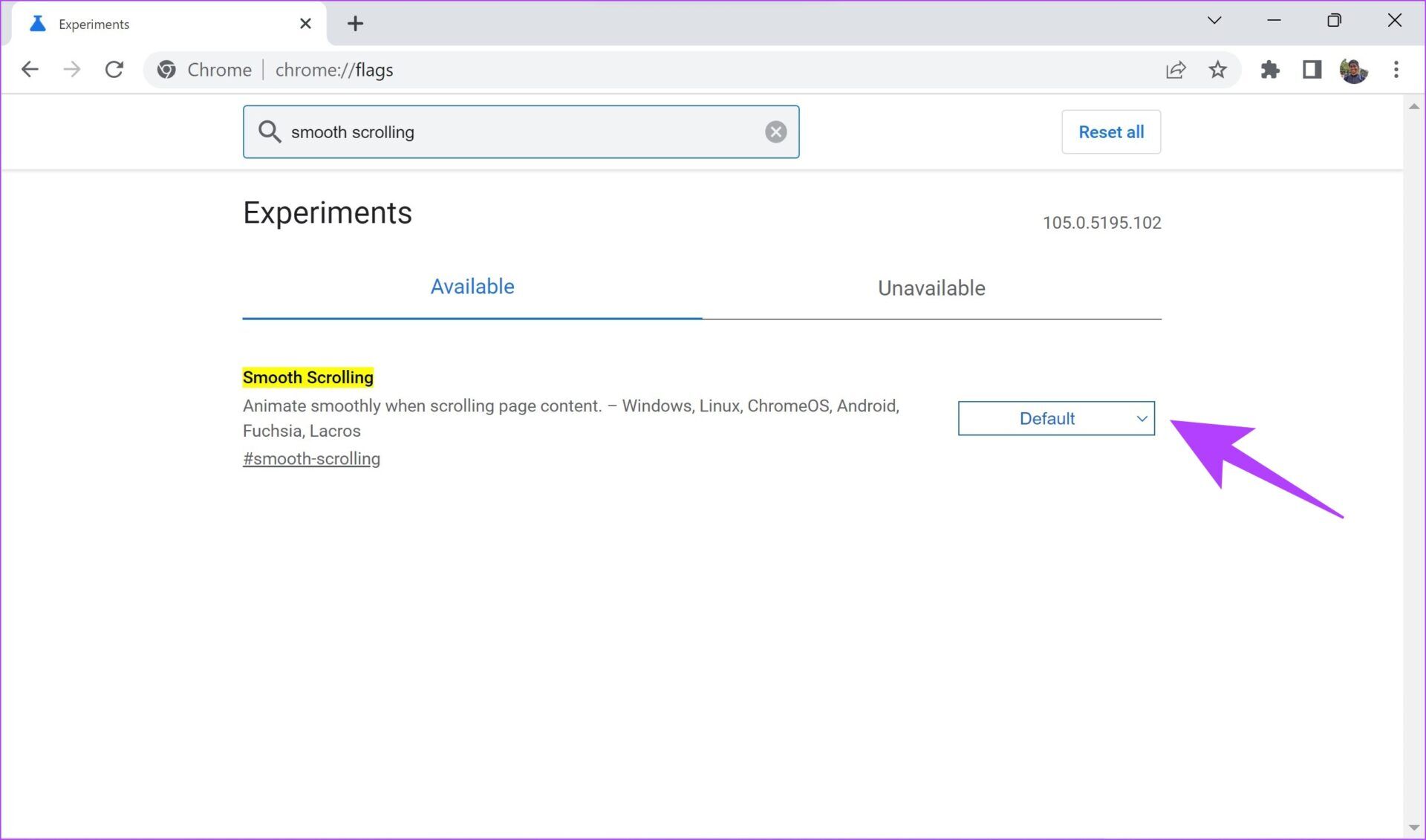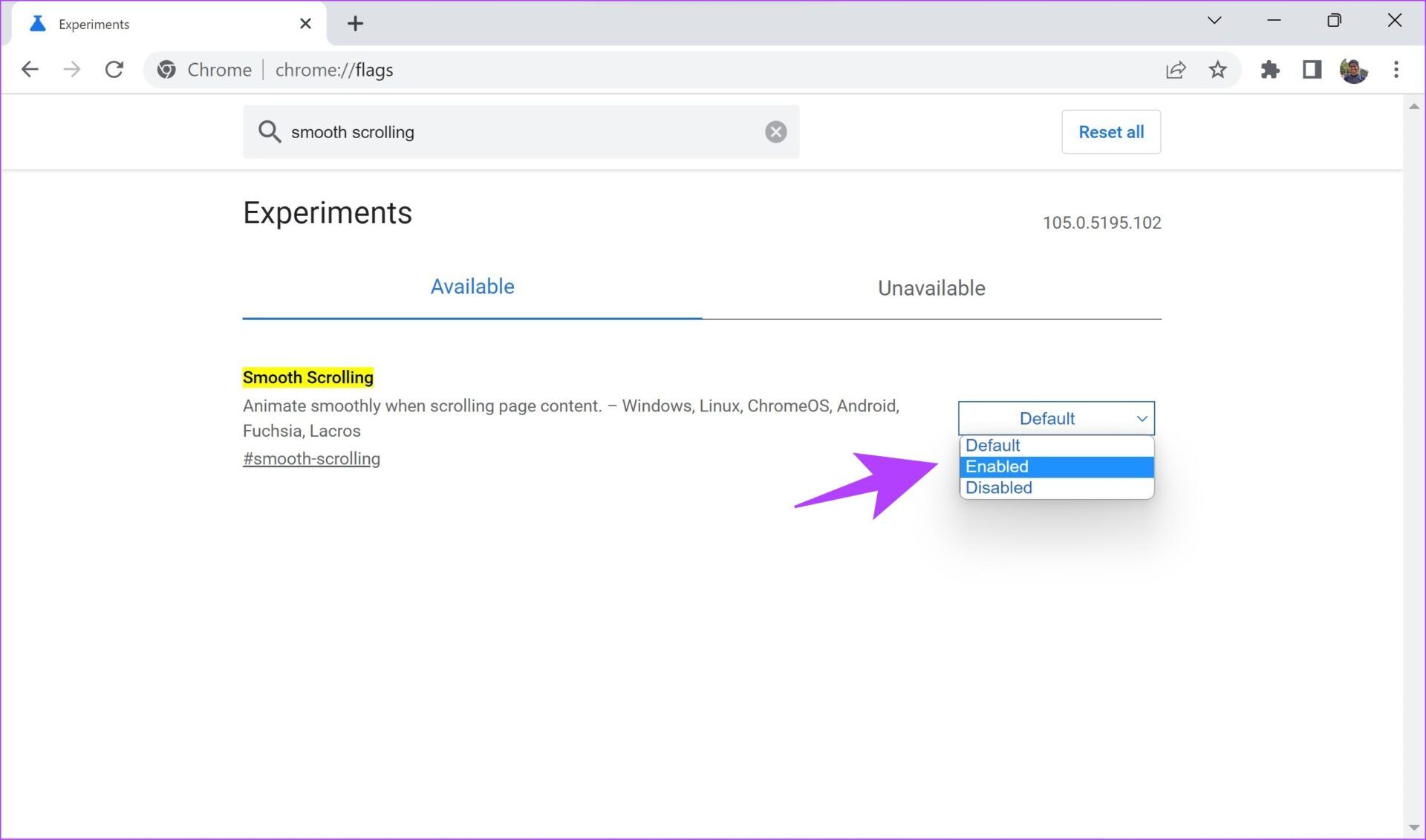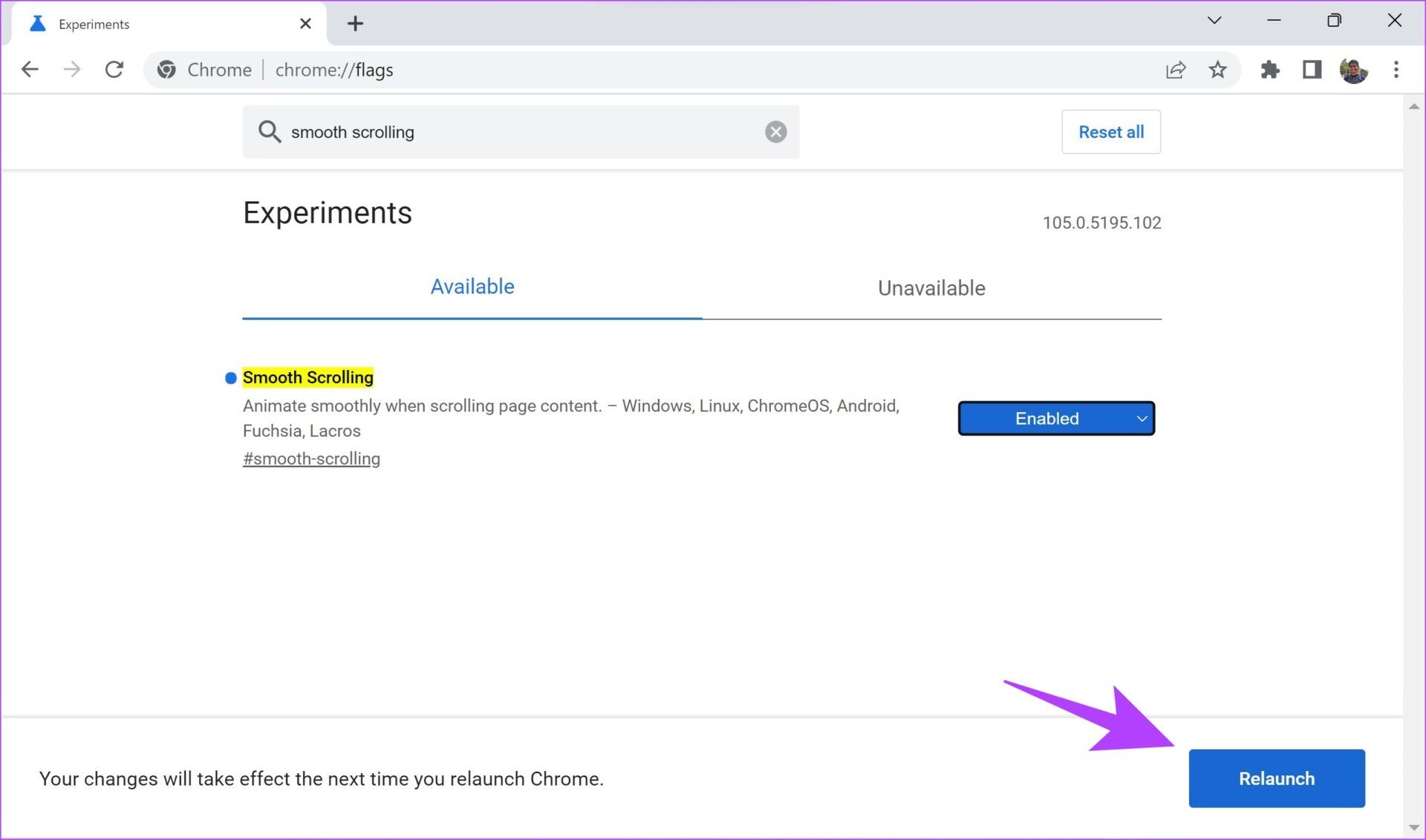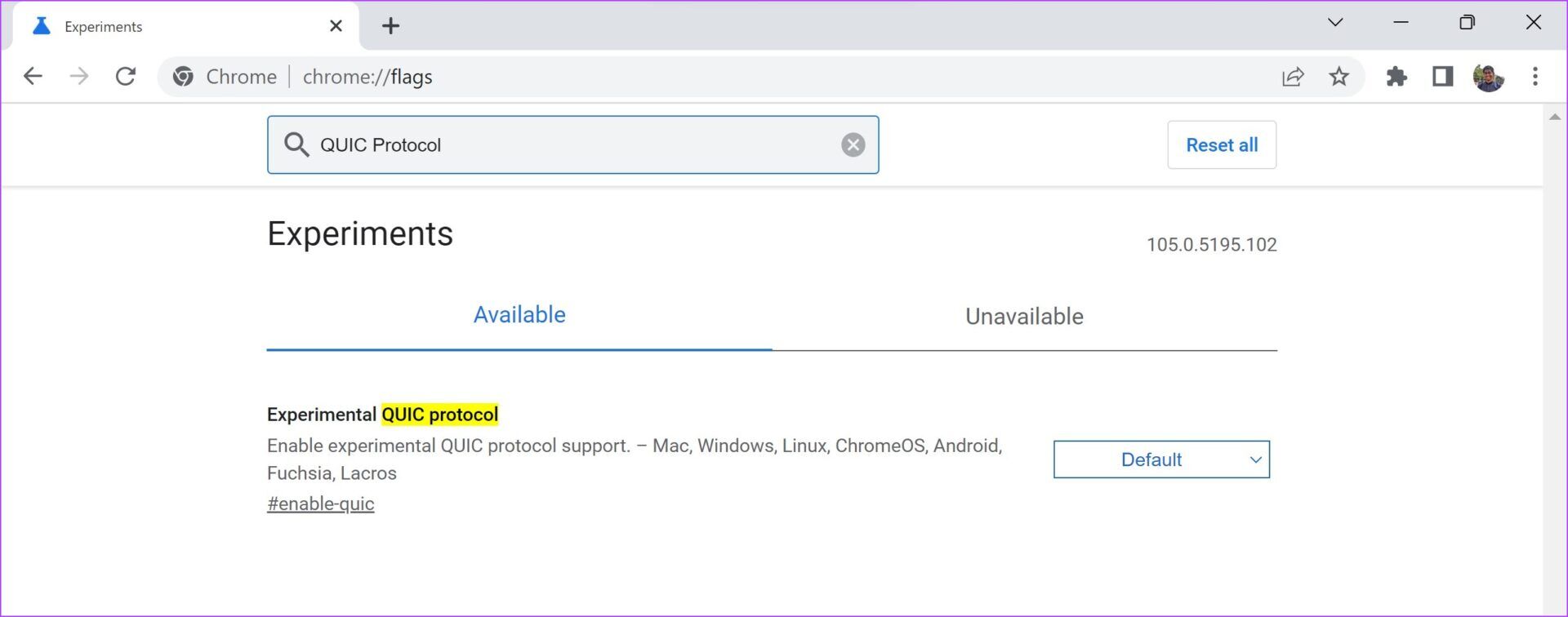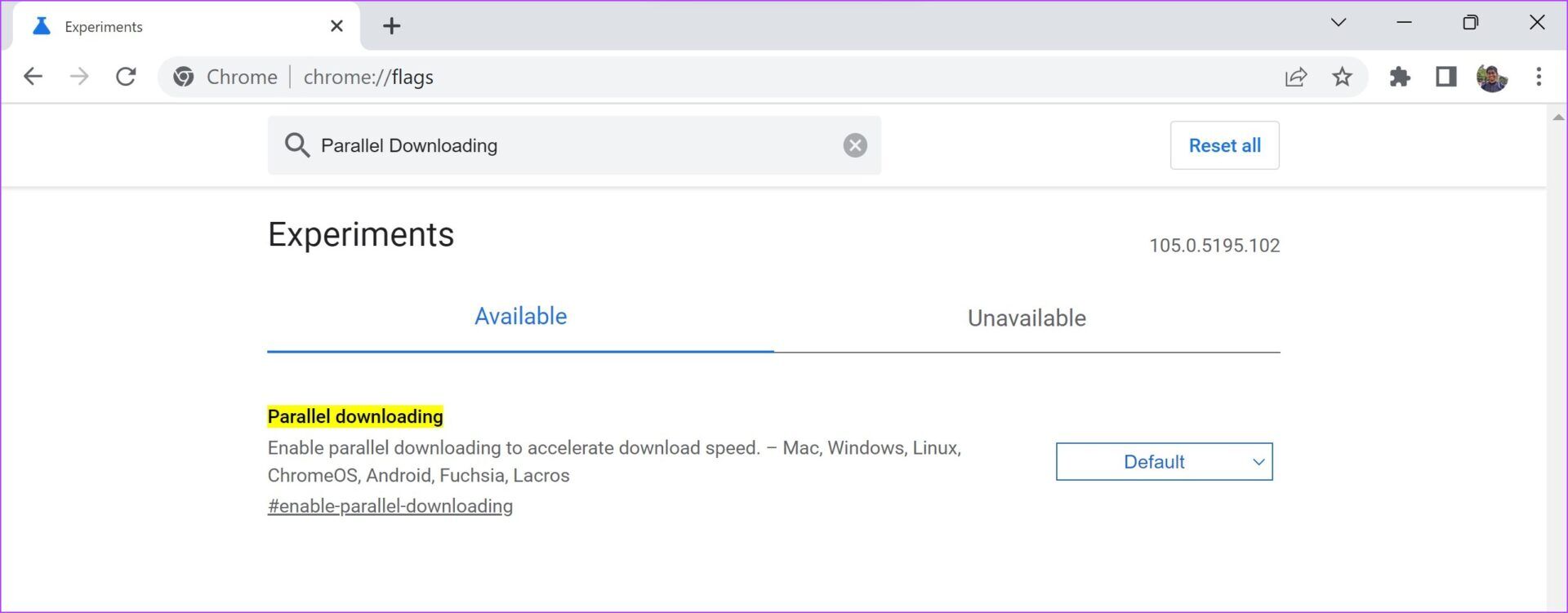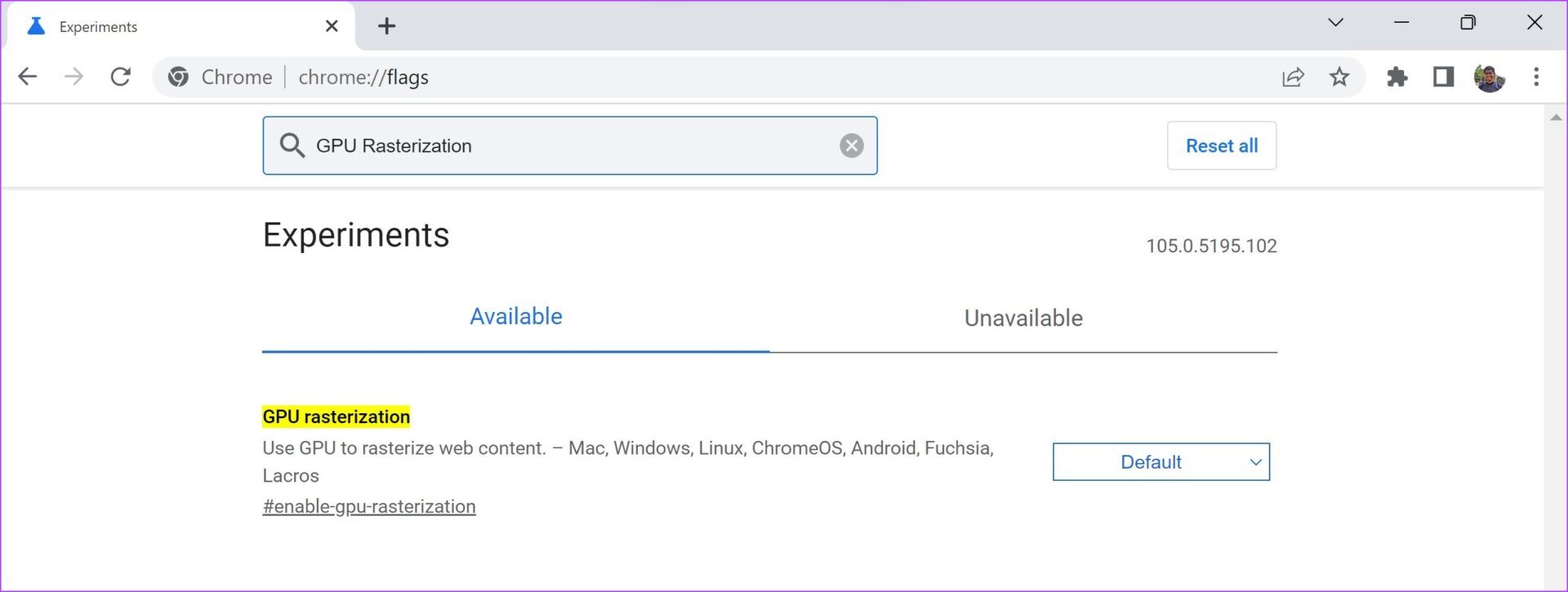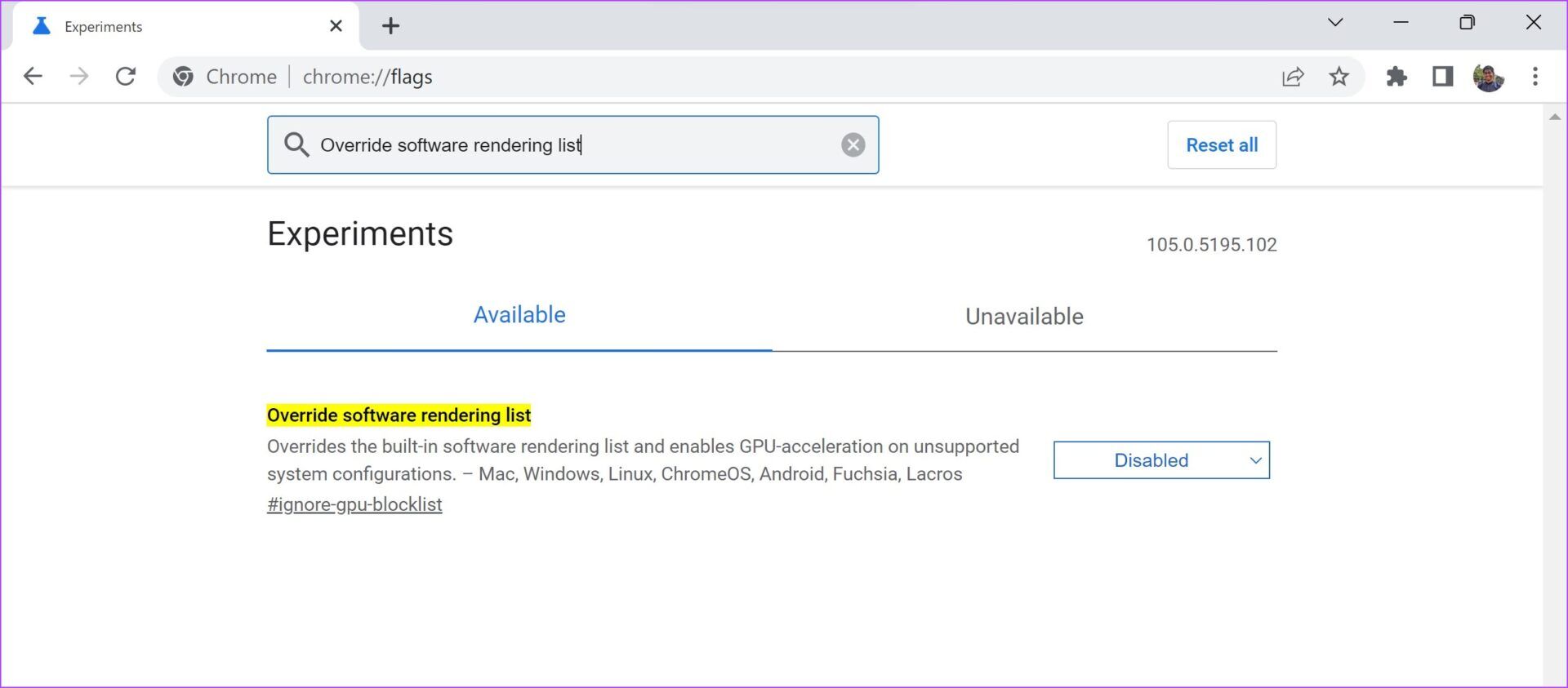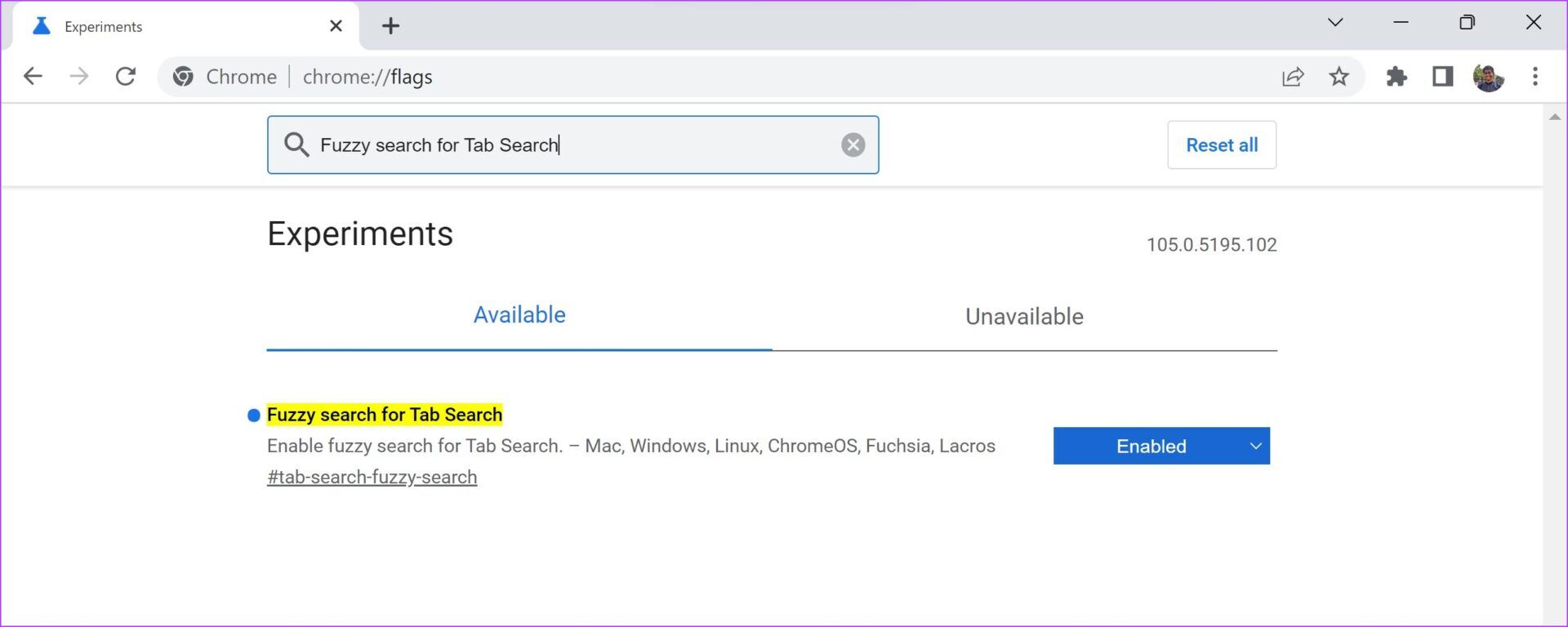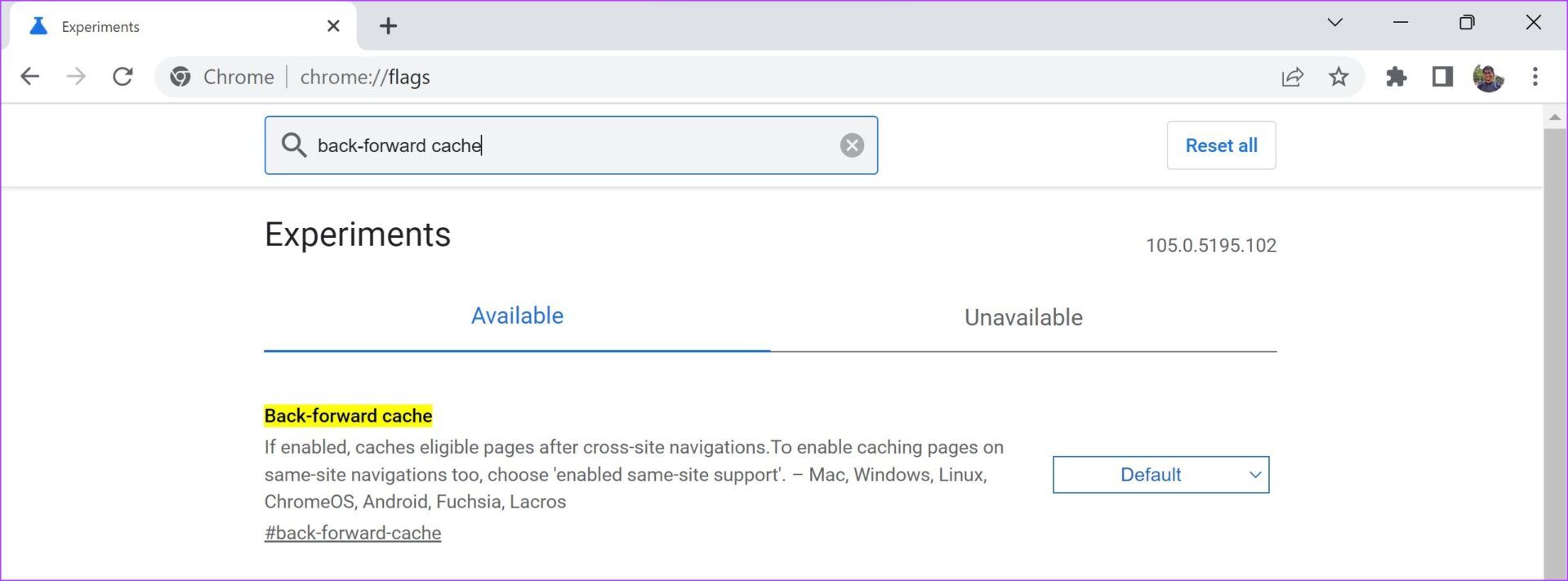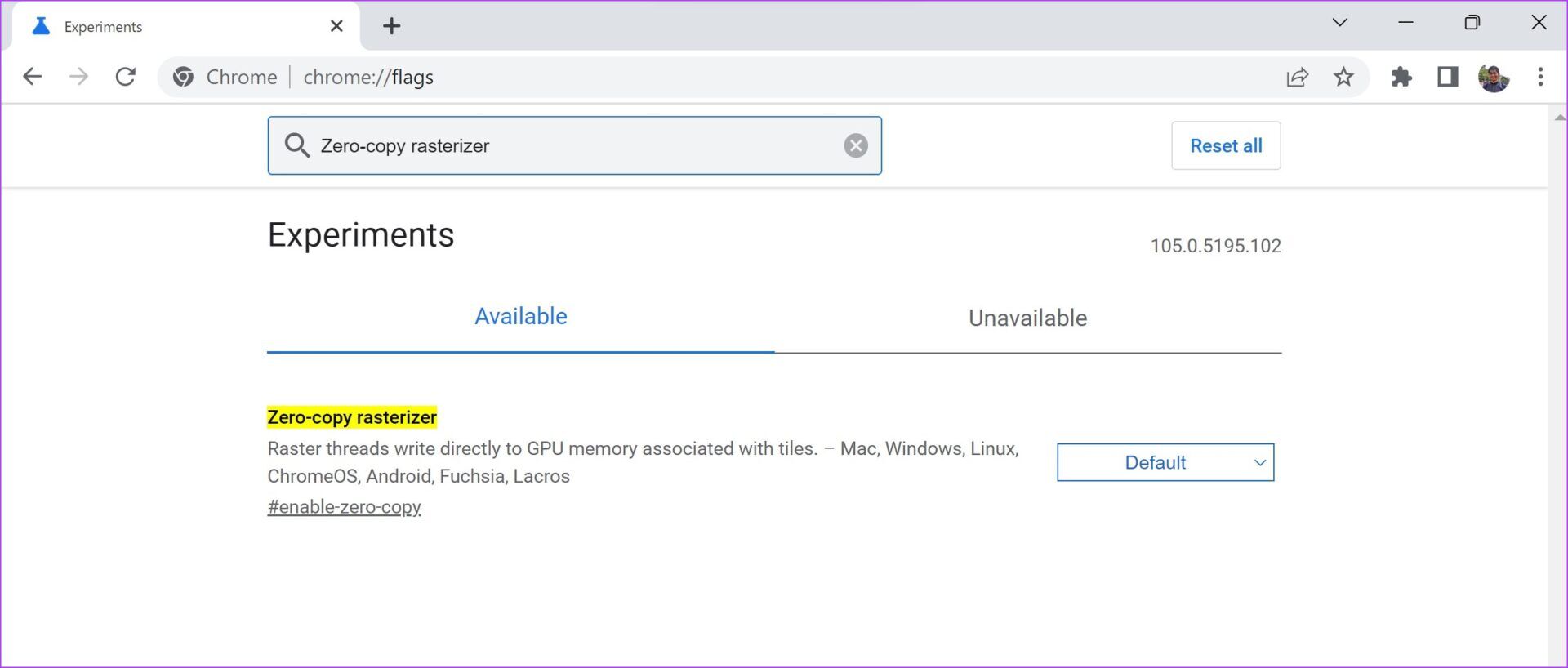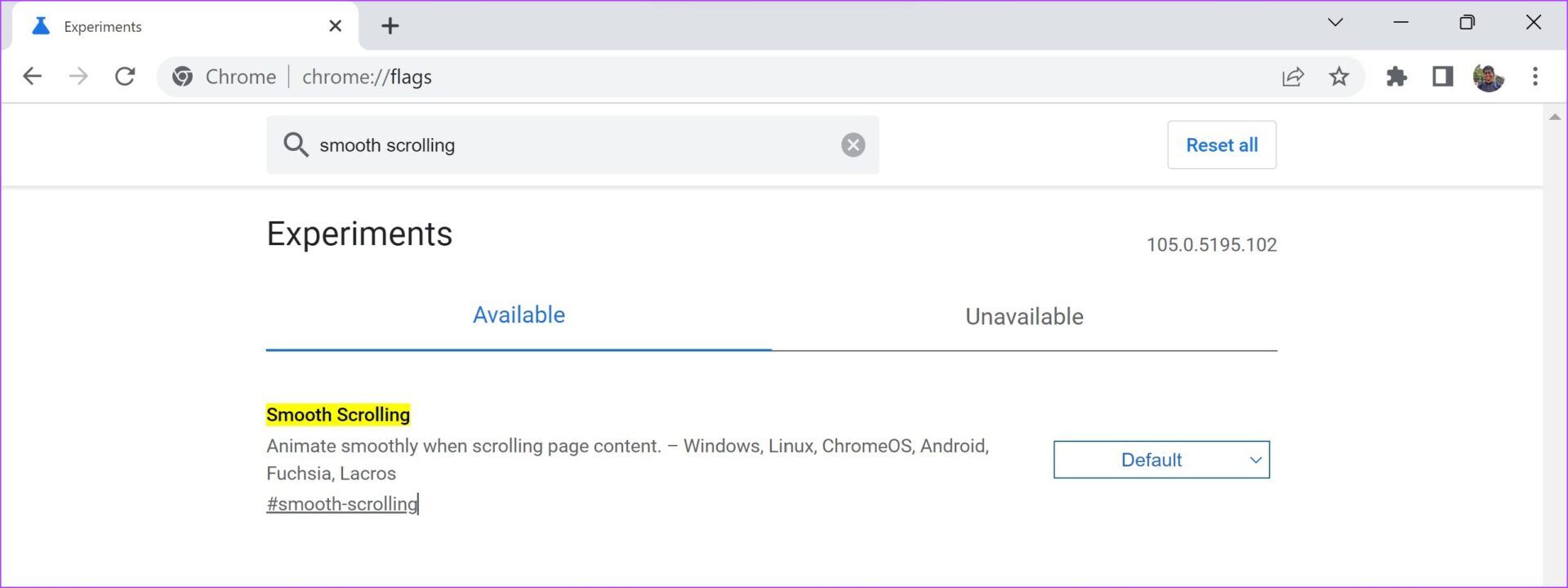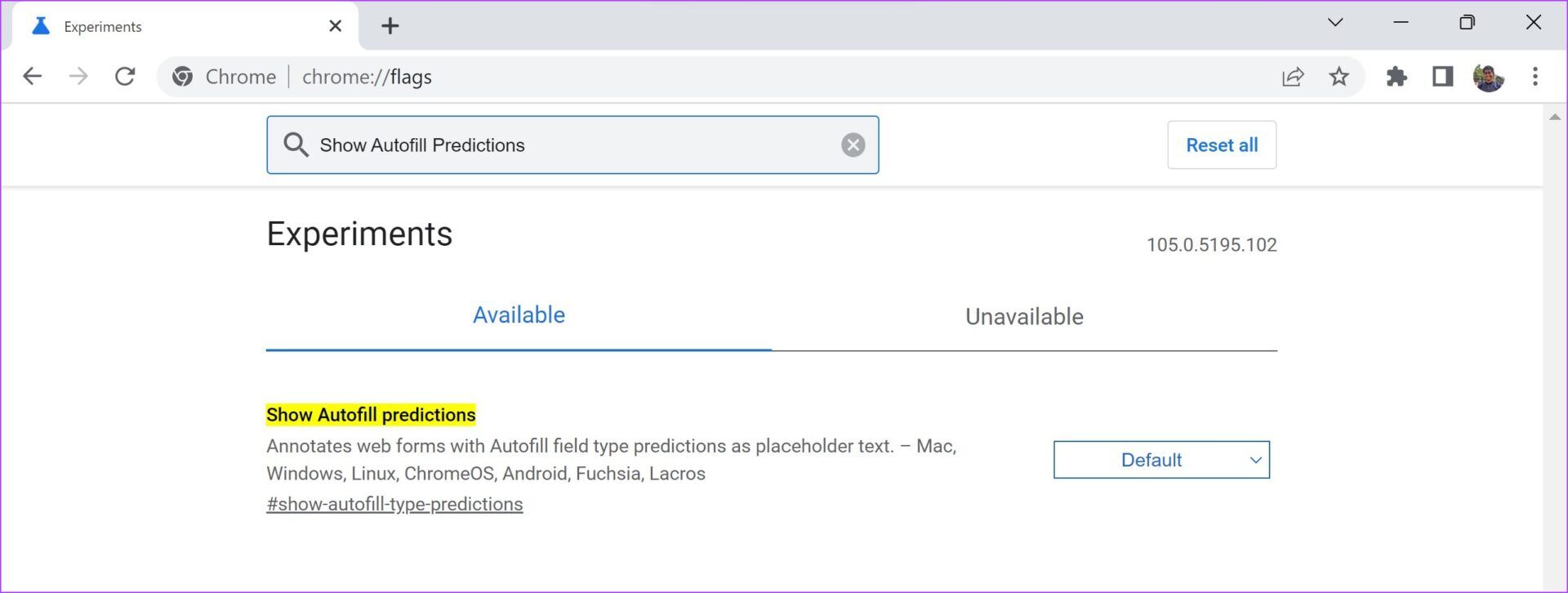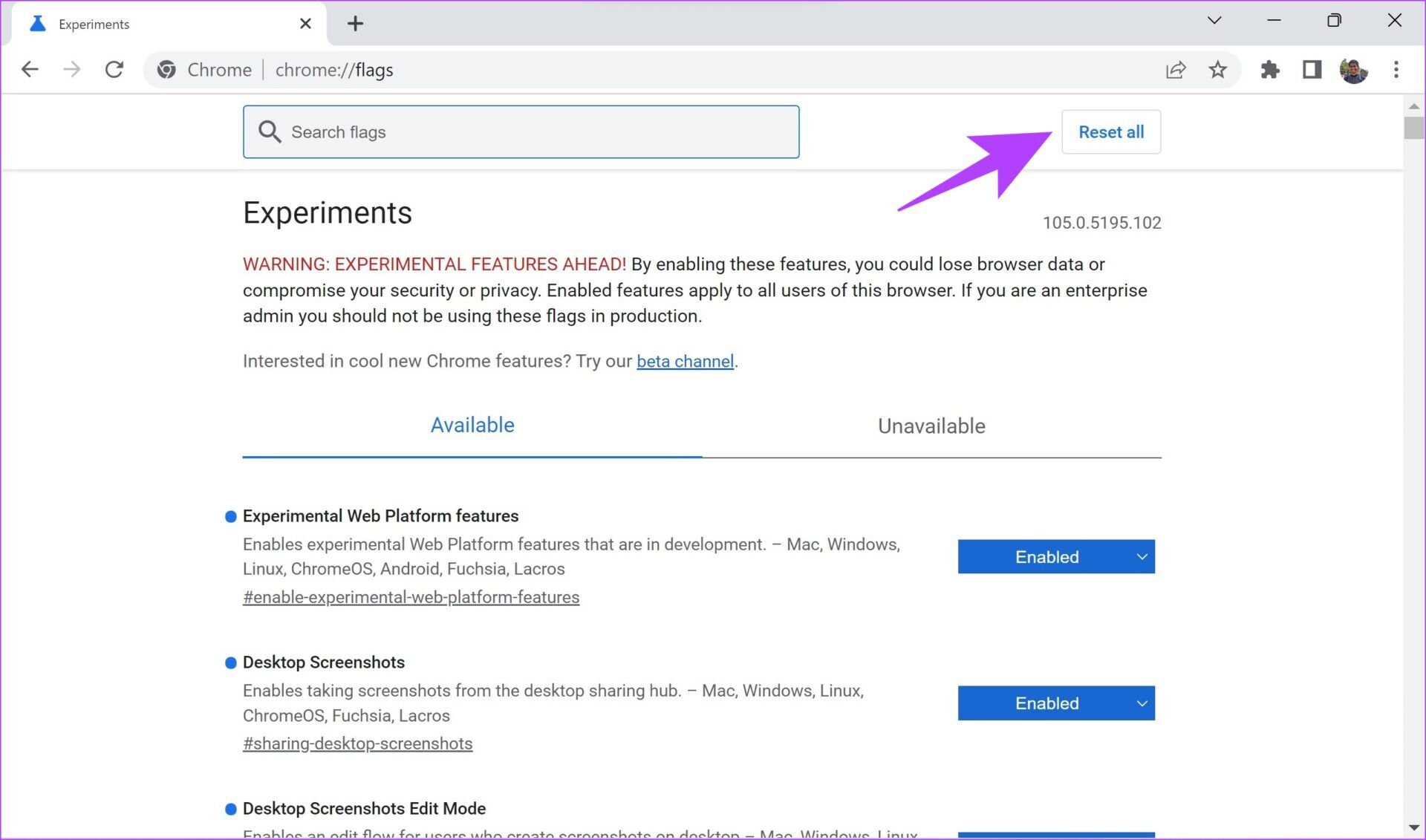9년 Google 크롬을 더 빠르게 만들기 위한 상위 2022가지 플래그
Google 크롬은 대부분 빠른 성능으로 인해 널리 알려진 이름입니다. 예, "대부분" 빠릅니다. 시간이 지남에 따라 Chrome이 느려지는 것을 확인했습니다. 납이 아니라면 브라우저 데이터 지우기 Chrome을 재설정하여 개선하세요. 플래그라는 실험적 기능을 확인하는 것이 좋습니다. 이 기사에서는 Google 크롬을 더 빠르게 만드는 XNUMX가지 태그를 보여 드리겠습니다.
Chrome의 플래그는 숨겨진 페이지에 있습니다. 이는 false 플래그를 활성화하면 웹 브라우징 경험을 망칠 수 있기 때문입니다. 따라서 이 문서를 주의 깊게 읽고 올바른 태그를 사용하도록 설정하는 것이 좋습니다. 속도 향상 및 Google 크롬에서의 성능.
Chrome의 플래그는 무엇입니까
플래그는 Chrome의 실험 기능 및 구성 집합입니다. 이것은 일반 사용자를 위한 것이 아니라 개발자를 위한 것입니다.
웹 애플리케이션을 개발 중이라면 분명히 Google 크롬에서 제대로 작동하는지 확인해야 합니다. 물론 이것은 각 Google Chrome 구성에서 애플리케이션의 동작을 테스트해야 합니다. 그리고 Chrome의 플래그 메뉴를 사용하면 Chrome에서 많은 작은 기능을 활성화 및 비활성화하여 이러한 모든 테스트와 실험을 수행할 수 있습니다.
그러나 일부 플래그는 사용하기에 안전하고 웹 브라우징 경험을 향상시킵니다. 이러한 플래그를 살펴보고 어떻게 도움이 되는지 자세히 설명했습니다. 그러나 거기에 도달하기 전에 Google 크롬에서 태그 목록을 여는 방법을 이해합시다.
Chrome 플래그 메뉴를 여는 방법
Google 크롬 주소 표시줄에 "chrome://flags"를 입력합니다. 이것이 태그 페이지에 들어가기 위해 필요한 전부입니다. 처음에는 매우 기술적으로 보일 수 있지만 유용한 태그를 활성화하는 절차를 따르기 쉽기 때문에 걱정하지 마십시오.
그러나 유용한 플래그를 찾고 긴 플래그 목록에서 활성화 및 비활성화하는 방법은 무엇입니까? 자세한 내용은 다음 섹션을 참조하십시오.
Google 크롬에서 플래그를 활성화하는 방법
단계1 : 로 이동 크롬: // 플래그.
단계2 : 입력하다 플래그 . 이름 그것을 찾기 위해. 우리는 다음 섹션에서 최고의 것을 추천했습니다.
단계3 : 플래그를 찾으면 옆에 있는 드롭다운 메뉴.
단계4 : 이제 클릭 아마도 과학을 가능하게 합니다.
단계5 : 이제 설정을 활성화하기 위해 Chrome을 다시 시작하라는 메시지가 표시됩니다. 다시 시작을 클릭하기만 하면 됩니다.
태그를 활성화하는 방법을 배웠으므로 이제 검색을 시작하고 Chrome을 더 빠르게 만드는 데 도움이 되는 몇 가지 유용한 태그를 구성할 차례입니다.
GOOGLE CHROME 속도를 높이는 9가지 최고의 플래그
다음은 Google 크롬에서 웹 브라우징 경험을 개선하기 위한 XNUMX가지 징후 목록입니다. 설명을 읽고 각 태그의 기능과 Chrome에 미치는 영향을 이해하세요. 그 필요성을 이해하고 느끼면 계속해서 권한을 부여할 수 있습니다. 편의를 위해 Chrome에서 이러한 태그를 열 수 있는 빠른 링크를 추가했습니다.
1. QUIC 실험 프로토콜
온라인 프로토콜은 두 응용 프로그램이 인터넷을 통해 정보를 교환할 수 있는 방법입니다. QUIC는 Google에서 개발한 실험 프로토콜입니다. 이 프로토콜의 목표는 인터넷을 통해 사용되는 프로토콜인 TCP와 비교하여 대기 시간과 정체를 줄이는 것입니다. 따라서 QUIC를 활성화하면 웹 브라우징 속도를 향상시키는 데 도움이 될 수 있습니다.
2. 병렬 다운로드
구글 크롬에서 대용량 파일을 다운로드하는데 시간이 많이 걸리는 상황을 생각해 보자. 병렬 다운로드가 활성화되면 대용량 파일이 여러 부분으로 분할됩니다. 다운로더는 서로 다른 서버에 대한 다중 연결을 생성하고 부품을 다운로드합니다. 이렇게 하면 Chrome에서 다운로드 속도가 빨라질 수 있습니다.
3. GPU 래스터
기본적으로 Chrome은 GPU를 사용하여 미디어를 처리하고 표시하지 않습니다. 컴퓨터에 강력한 GPU가 있는 경우 GPU 비트맵을 활성화할 수 있습니다. 이렇게 하면 GPU도 일부 작업을 수행하여 성능 효율성이 향상됩니다.
4. 프로그램 표시 메뉴 무시
시스템에 강력한 GPU가 있을 수 있지만 여러 가지 이유로 Chrome에서 GPU 가속을 사용할 수 없는 경우가 있습니다. 이는 일반적으로 Chrome이 GPU 드라이버를 인식하고 활성화하지 못하기 때문에 발생합니다.
활성화 할 때 프로그램 보여주기Chrome이 기본 렌더링 메커니즘보다 GPU 렌더링을 사용하도록 합니다. 따라서 이 GPU 가속은 웹 브라우징 성능을 향상시킬 수 있습니다.
5. 퍼지 탭 검색
우리는 모두 Chrome에서 수백 개의 탭이 열려 있고 특정 탭을 찾을 수 없는 상황을 경험했습니다. 이 문제를 해결하기 위해 탭이 있는 검색 옵션이 있습니다. 구글 크롬 툴바 , 최소화 아이콘 옆에 있는 아래쪽 화살표.
검색 결과를 더 빠르게 하려면 "안개 탭 검색" 플래그를 활성화할 수 있습니다. 의도한 검색어와 유사하지만 지정된 용어가 아닌 용어를 검색할 수 있습니다. 예를 들어 Google 캘린더 탭을 보고 있는 경우 "GC"를 입력하면 Google 캘린더 탭이 포함된 검색 결과가 나타납니다.
6. 백 캐쉬 백 투 포워드
Google 크롬 툴바의 뒤로 및 앞으로 버튼을 사용하면 방금 방문한 웹사이트 간에 가장 빠르게 탐색할 수 있습니다. 이 기능의 팬이고 항상 사용해 왔다면 이 플래그를 높이 평가할 것입니다.
Back Cache 플래그를 활성화하면 최근에 방문한 웹사이트가 캐시됩니다. 이렇게 하면 동일한 탭에서 마지막으로 방문한 사이트에 즉시 액세스하거나 웹사이트로 이동할 수 있습니다.
7. 제로 카피 래스터라이저
GPU에는 VRAM이라는 임시 메모리 장치가 포함되어 있습니다. 이것은 GPU에서만 작동합니다. 경우에 따라 특히 이전 버전의 RAM을 사용하는 경우 VRAM이 훨씬 더 빠릅니다. 이것은 RAM 양이 매우 적은 경우에도 도움이 됩니다.
"Zero-copy rasterizer" 플래그를 활성화하면 Chrome은 작업에 VRAM을 사용하고 웹 브라우징 경험의 속도를 높입니다.
8. 부드러운 스크롤링
콘텐츠가 많은 웹 페이지에서 느린 스크롤을 본 적이 있습니까? 우리는 당신이 가지고 있다고 확신합니다. 내부 구성 요소가 우수한 컴퓨터에서도 마찬가지입니다. 다행히 태그 내에 이 문제에 대한 해결책이 있습니다.
부드러운 스크롤 플래그를 활성화하면 더 부드럽고 빠른 스크롤 경험을 경험할 수 있습니다. 플래그를 활성화하는 동안 웹 사이트의 백엔드(CSS, React 등)에 몇 줄의 코드가 추가되어 애니메이션 효과로 탐색 경험을 향상시킬 수 있습니다.
9. 자동 완성 예측 보기
우리는 모두 배송, 등록 등을 위해 개인 정보를 입력해야 하는 웹사이트를 방문합니다. 이 프로세스의 속도를 높이는 한 가지 방법은 Show Autofill Predictions 플래그를 활성화하는 것입니다. 이 플래그가 활성화되면 Chrome에 저장된 현재 자동 완성 정보로 이름 없는 필드를 채우는 것에 대한 예측을 받습니다.
다음은 Google 크롬을 더 빠르게 만드는 몇 가지 팁입니다. 그러나 실수로 태그를 활성화했거나 어떤 이유로든 태그를 완전히 선택 해제하려는 경우 수행 방법은 다음과 같습니다.
크롬 플래그 설정을 재설정하는 방법
태그를 개별적으로 비활성화할 수 있지만 처음에 활성화한 내용을 검색하거나 기억하기조차 매우 어렵습니다.
태그 홈페이지에서 모두 재설정 버튼을 사용하여 모든 태그를 한 번에 빠르게 비활성화할 수 있습니다.
Google 크롬에서 태그를 활성화하고 사용하는 방법을 명확히 하시기 바랍니다. 질문이 있는 경우 FAQ 섹션을 확인할 수 있습니다.
크롬 플래그에 대한 질문과 답변
1. Chrome 플래그는 안전한가요?
예, Chrome 플래그는 안전하게 사용할 수 있습니다. 그러나 잘못된 태그를 활성화하면 브라우저가 불안정해질 수 있으므로 완전히 알고 있는 태그만 활성화하는 것이 좋습니다.
2. Mac에서 Chrome 플래그를 사용할 수 있습니까?
예, Chrome 플래그는 Windows, macOS, iOS, Android, Linux 및 Chrome OS용 Chrome 플랫폼에서 사용할 수 있습니다.
3. 일부 플래그는 내 Chrome에서 사용할 수 없습니다. 나는 무엇을 합니까?
사용 중인 기기와 Chrome 버전 번호에 따라 다르므로 모든 사용자가 모든 플래그를 사용할 수 있는 것은 아닙니다. 당신이 할 수있는 가장 좋은 일은 최신 버전의 Chrome.
CHROME: // 플래그를 최대한 활용
올바른 방법으로 사용한다면 Chrome의 태그는 웹 브라우징 경험을 크게 향상시킬 수 있습니다. 이 문서가 태그를 사용하여 Chrome을 더 빠르게 만드는 데 도움이 되었기를 바랍니다. 새로운 태그 세트를 놓치지 않도록 최신 버전의 Chrome을 사용하세요.